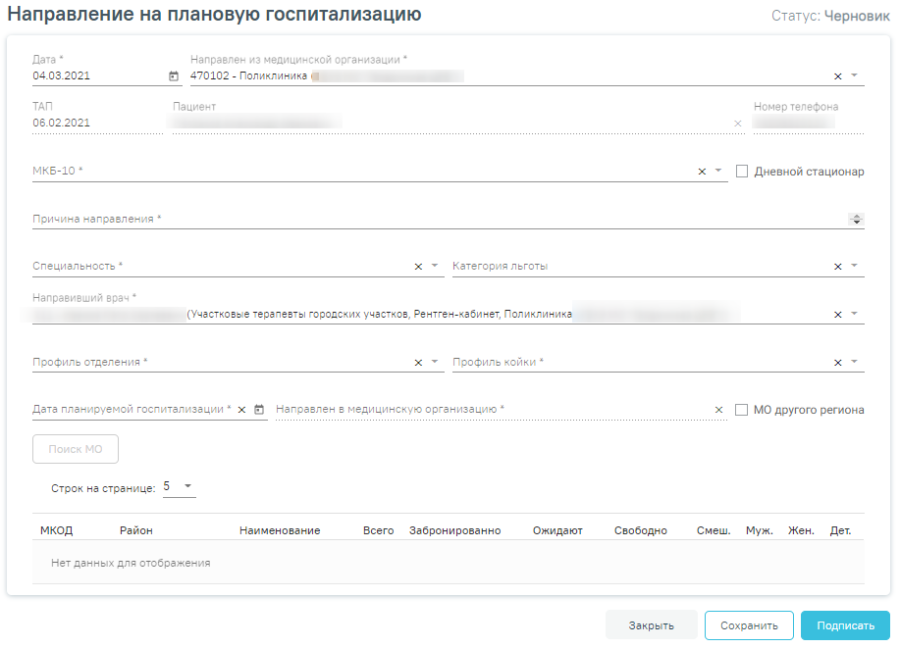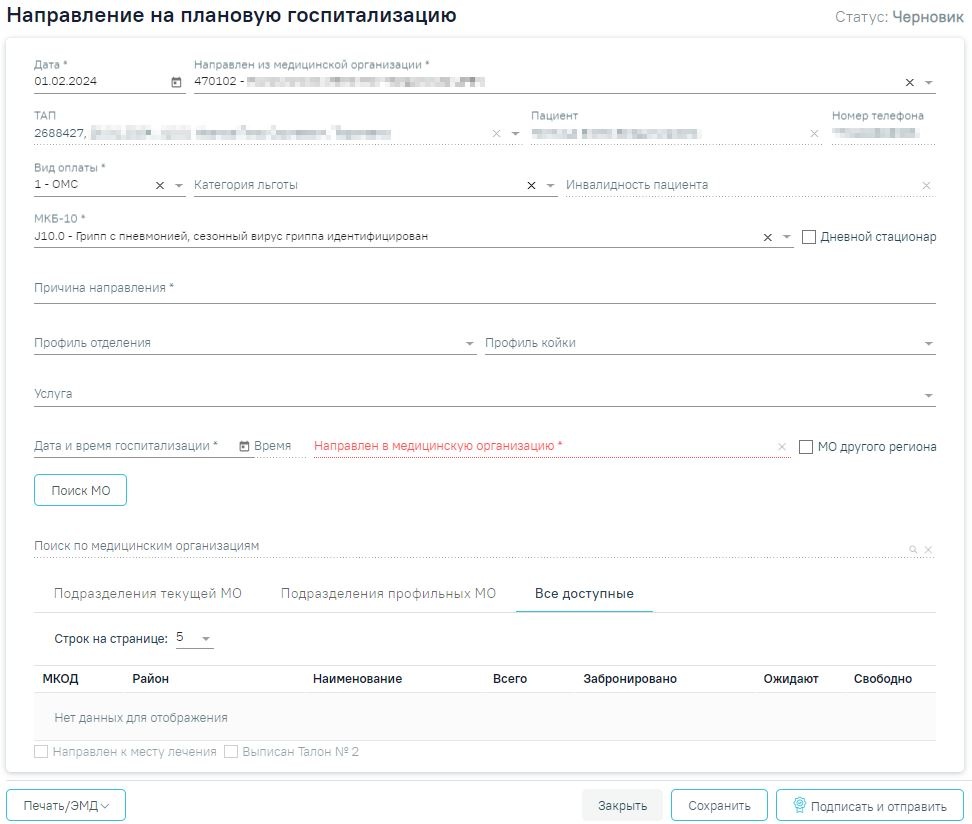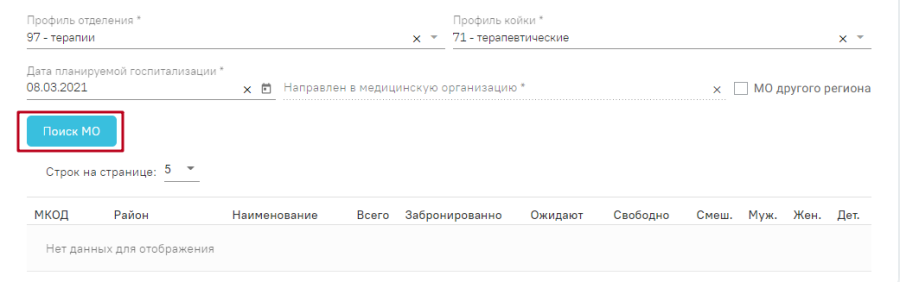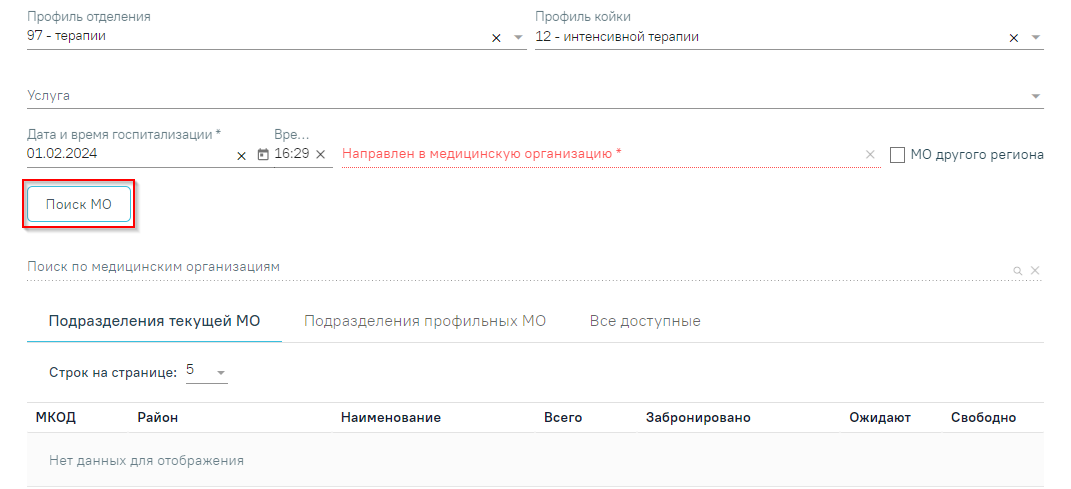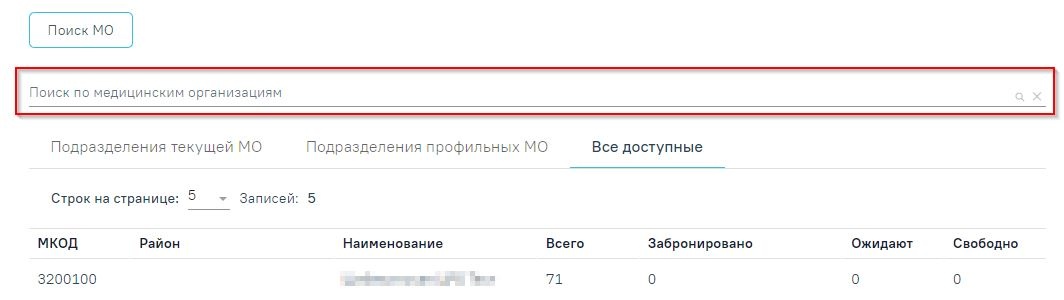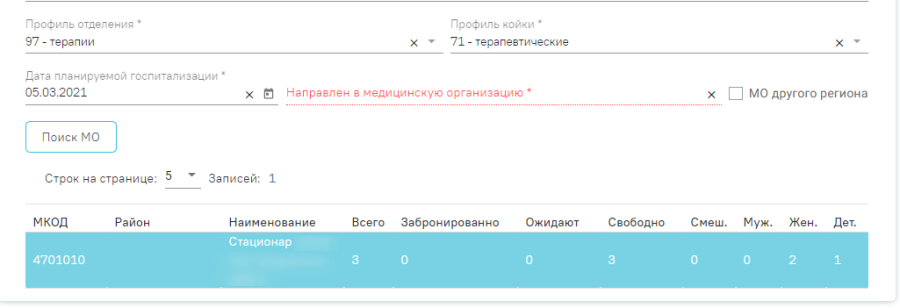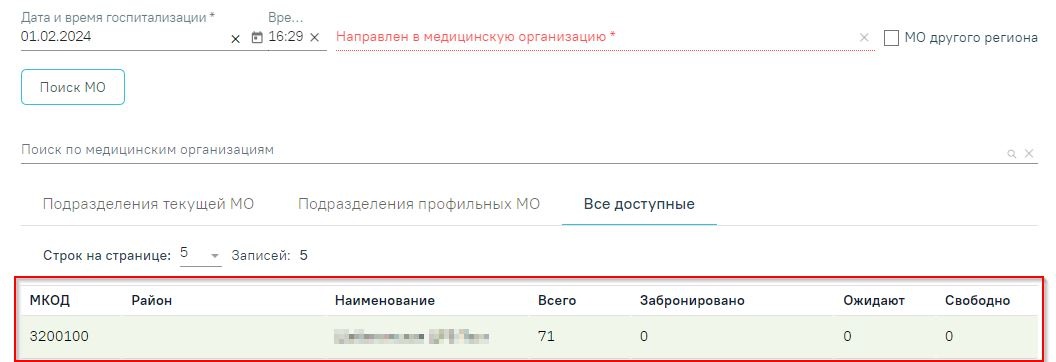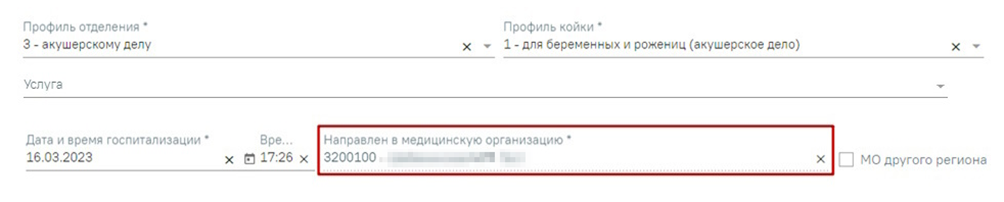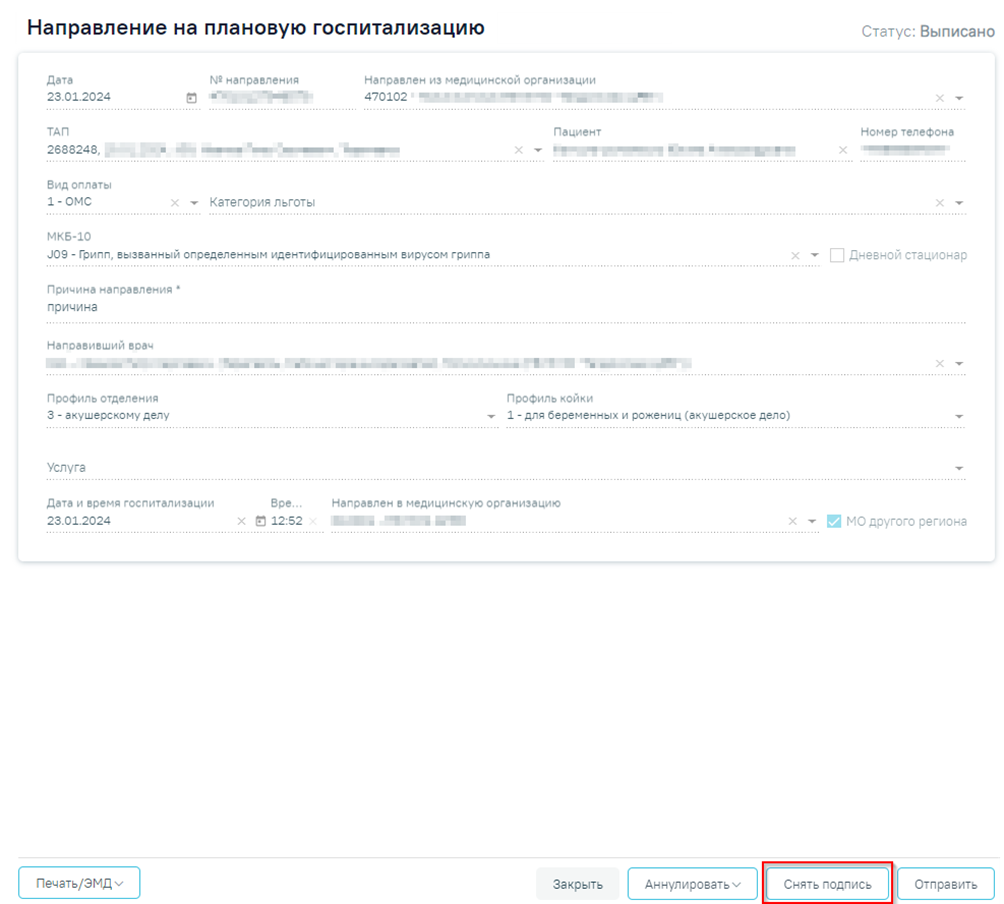| Оглавление |
|---|
Перейти на форму «Направление на плановую госпитализацию» можно несколькими способами:
- Из блока «Журнал направлений»
- Из Журнала талонов пациента
Для создания направления на плановую госпитализацию необходимо выбрать тип направления «Плановая госпитализация». На экране отобразится форма «Направление на плановую госпитализацию» в статусе «Черновик» (Рисунок 229). Якорь
Направление на плановую госпитализацию
На форме располагаются десять обязательных следующие обязательные для заполнения полейполя: «Дата», «Направлен из медицинской организации», «Вид оплаты», «МКБ-10», «Причина направления», «Специальность», «Направивший врач», «Профиль отделения», «Профиль койки», «Дата планируемой и время госпитализации», «Направлен в медицинскую организацию».
Поля «Направлен из медицинской организации», «Дата» и «Направивший врач» заполняются автоматически. При необходимости дату можно изменить, выбрав подходящую в календаре, появляющемся при установке курсора мыши в поле. Дата направления не может быть больше текущей и меньше даты открытия ТАП/даты госпитализации для МКСБ.
Поля «Пациент», «Номер телефона», «ТАП» также заполняются автоматически и недоступны для редактирования. Поле «Номер телефона» заполнится, если номер был указан в персональных данных пациента.
Поля «Вид оплаты», «МКБ-10», «Специальность», «Категория льготы», «Направивший врач», «Профиль отделения» и «Профиль койки» заполняются выбором подходящих записей из выпадающего списка, открываемого щелчком мыши.
Поле «Услуга» заполняется выбором значения из справочника. Необходимо ввести наименование услуги, комплекса услуг или её часть в строку и выбрать нужный вариант из выпадающего списка.
Поле «Инвалидность пациента» предзаполняется значением актуальной записи об инвалидности из МКАБ пациента, поле недоступно для редактирования.
Поле «Причина направления» заполняется вручную с клавиатуры.
Поле «Направивший врач» заполняется автоматически, если направление создает пользователь с ролью «Врач», но при необходимости его можно изменить, выбрав нужную запись из выпадающего списка, открываемого щелчком мыши по нему. При вводе врача вручную будет отображен список всех должностей врача в подразделениях.
Поле «МКБ-10» может быть заполнено автоматически, если диагноз указан в карте диспансеризации в разделе «Диагнозы».
При госпитализации пациента на дневной стационар следует установить флажок .
Поля «Дата планируемой и время госпитализации» и «Дата» заполняются выбором нужной даты из выпадающего календаря, появляющегося при установке курсора в поле. Поле «Время» заполняется вручную.
В полях «Профиль отделения», «Профиль койки» и «Направлен в медицинскую организацию» указываются профиль отделения, койки и медицинская организация, куда направляют пациента.
Для ввода медицинской организации другого региона следует установить флажок (Рисунок 230). Поле «Направлен в медицинскую организацию» заполняется выбором требуемой организации из выпадающего списка, открываемого щелчком мыши по нему. Для быстрого поиска введите МКОД или наименование учреждения в строку поиска.
...
...
...
Ввод медицинской организации вручную
Если признак «МО другого региона» не установлен, после заполнения полей «Профиль отделения», «Профиль койки» и «Дата плановой госпитализации» становится доступной то на форме доступна кнопка «Поиск МО» (Рисунок 231). При включенной системной настройке «Взаимодействие «Взаимодействие с СУПП» СУПП» в таблице будет отображаться информация о койках, в которых необходимо выбрать выделенную койку в медицинском учреждении.
...
Кнопка «Поиск МО»
В случае если поле «Дата и время госпитализации» не заполнено, то при нажатии на кнопку «Поиск МО» отобразится сообщение об ошибке.
Сообщение о необходимости заполнения поля «Дата и время госпитализации»
Также если не заполнены поля «Профиль отделения» и «Профиль койки», то при нажатии кнопки «Поиск МО» отобразится сообщение о необходимости заполнения хотя бы одного из полей.
Сообщение о необходимости заполнения полей «Профиль отделения» или «Профиль койки»
...
При нажатии кнопки «Поиск МО» отобразится информация по состоянию коечного фонда по выбранному профилю отделения в текущем регионе со следующими даннымиблок «Поиск МО», который содержит три вкладки:
- «Подразделения текущей МО» - отображаются подразделения в текущей медицинской организации, у которых «Профиль отделения» и/или «Профиль койки» соответствует указанным в направлении.
- «Подразделения профильных МО» - отображаются подразделения в других медицинских организациях текущего региона, которые специализируются на подходящем профиле лечения, и у которых «Профиль отделения» и/или «Профиль койки» соответствует указанным в направлении.
- «Все доступные» - отображаются все доступные подразделения текущего региона, у которых «Профиль отделения» и/или «Профиль койки» соответствует указанным в направлении.
В списке подразделений отображается следующая информация:
- «МКОД» – отображается MCOD организации.
- «Район» – отображается регион медицинской организации.
- «Наименование» – отображается наименование медицинской организации.
- «Всего» – отображается общее количество коек, указанного профиля в поле «Профиль койки» на дату, указанную в поле «Дата плановой и время госпитализации».
- «Забронировано» – отображается общее количество коек (очередей в статусе «Подтверждена»), указанного профиля в поле «Профиль койки» на дату, указанную в поле «Дата плановой и время госпитализации».
- «Ожидают» – отображается общее количество коек (очередей в статусе «Новая»), указанного профиля в поле «Профиль койки» на дату, указанную в поле «Дата плановой и время госпитализации».
- «Свободно» – отображается общее количество свободных коек, указанного профиля в поле «Профиль койки» на дату, указанную в поле «Дата плановой и время госпитализации».
- «Смеш.» – отображается количество свободных коек с признаком «Смешанные», указанного профиля в поле «Профиль койки» на дату, указанную в поле «Дата плановой госпитализации».
- «Муж.» – отображается количество свободных коек с признаком «Мужская», указанного профиля в поле «Профиль койки» на дату, указанную в поле «Дата плановой госпитализации».
- «Жен.» – отображается количество свободных коек с признаком «Женская», указанного профиля в поле «Профиль койки» на дату, указанную в поле «Дата плановой госпитализации». «Дет.» – отображается количество свободных коек с признаком «Детская», указанного профиля в поле «Профиль койки» на дату, указанную в поле «Дата плановой госпитализации».
Если список с найденными МО содержит хотя бы одну запись, становится активно поле «Поиск по медицинским организациям». Если данных нет, то строка поиска неактивна. С помощью поля «Поиск по медицинским организациям» можно осуществлять поиск МО, для этого в поле необходимо ввести МКОД или наименование медицинской организации.
Поле «Поиск по медицинским организациям»
Медицинская организация выбирается двойным нажатием левой кнопки мыши по строке в списке найденных организаций (Рисунок 232). Якорь
Выбранная медицинская организация
В результате выполнения действия выбранная медицинская организация отобразится в поле «Направлен в медицинскую организацию» (Рисунок 233). Кнопка «Поиск МО» станет неактивной. Якорь
Заполненное поле «Направлен в медицинскую организацию»
При редактировании полей «Профиль отделения», «Профиль койки» и «Дата плановой и время госпитализации» поле «Направлен в медицинскую организацию» будет очищено. Кнопка «Поиск МО» станет активна.
После заполнения формы «Направление на плановую госпитализацию» следует нажать кнопку «Подписать». Если все заполнено верно, будет выдано сообщение об успешном подписании и отправки направления в РЭМД (Рисунок 234).
Якорь
Дальнейшая работа с направлением на плановую госпитализацию аналогична работе с направлением на обследование, описание которого представлено выше (Рисунок 190) диагностические исследования и лабораторные исследования.
Дальнейшая работа с направлением на госпитализацию в другую медицинскую организацию аналогична работе с направлением на обследование, описание которого предствлено выше (Рисунок 191).
с направлением на диагностические исследования и лабораторные исследования.
Для направления в статусе «Выписано» доступна возможность снятия подписи с помощью кнопки «Снять подпись». Кнопка «Снять подпись» доступна при наличии роли «Отмена подписи».
Кнопка «Снять подпись»
Блок «Направление на врачебную комиссию»
| Включить выборку | ||||||
|---|---|---|---|---|---|---|
|
Блок «Связанные документы»
Включить выборку Направление на медико-социальную экспертизу (МСЭ) Направление на медико-социальную экспертизу (МСЭ) nopanel true
Формирование СЭМД «Направление на госпитализацию, восстановительное лечение, обследование, консультацию (CDA) Редакция 2» и отправка в РЭМД
| Включить страницу | ||||
|---|---|---|---|---|
|
Формирование СЭМД «Направление к месту лечения для получения медицинской помощи»
| Включить страницу | ||||
|---|---|---|---|---|
|
Формирование СЭМД «Талон № 2 на получение специальных талонов (именных направлений) на проезд к месту лечения для получения медицинской помощи»
| Включить страницу | ||||
|---|---|---|---|---|
| ||||
| Якорь | ||||
|